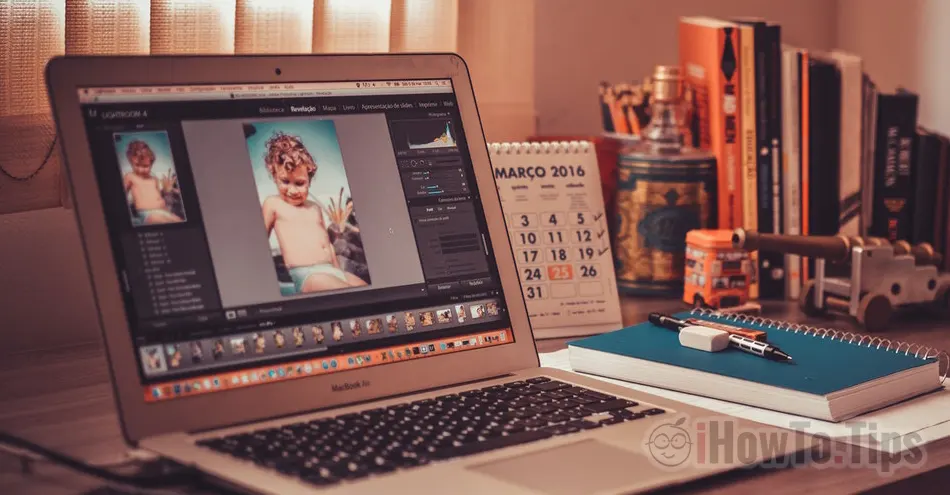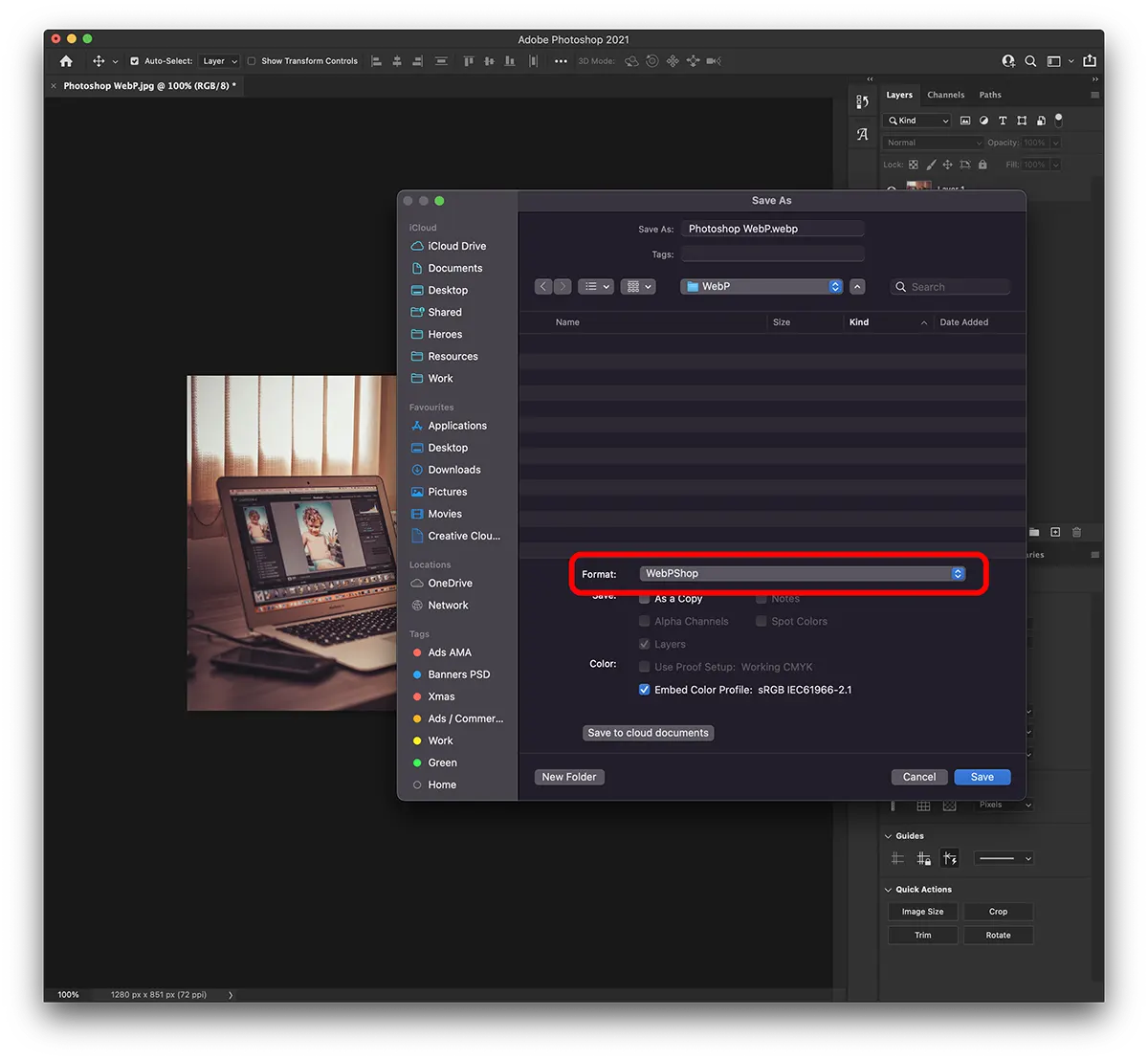En simpel vejledning, der viser dig, hvordan du eksporterer WebP til PhotosSpring på Windows eller på Mac. Konverter JPG, PNG til WebP på Mac si Windows Konverter JPG, PNG eller ethvert andet format understøttet af Photoshop næste generations WebP-format.
Indholdsfortegnelse
Hvad er WebP-billeder?
Kort fortalt WebP er et relativt nyt format til billeder, udviklet af Google og anbefalet til brug på nettet. Formatet har en tabsgivende komprimeringsalgoritme (lossy), uden at det i høj grad påvirker billedkvaliteten. Et JPG, PNG-billede konverteret til WebP det vil have en meget reduceret volumen. En bedre komprimering betyder også en hurtigere downloadhastighed med reduceret dataforbrug for besøgende på et websted, der har billederne formateret WebP.
Serve images in next-gen formats
Image formats like WebP and AVIF often provide better compression than PNG or JPEG, which means faster downloads and less data consumption.
Sådan eksporteres WebP til Photoshop 23.1 eller ældre versioner
begyndende med Photoshop 23.2 applikationen understøtter formatet WebP. I Photoshop-filer kan åbnes, redigeres, oprettes og eksporteres WebP.
Til versioner Photoshop 23.1 eller ældre, skal brugerne installere plug-in'et WebPShop til WebP-eksport i Photoshoppe.
Windows - Eksporter billeder i WebP
1. Download plug-in'et WebPShop for Windows fra GitHub.
2. Kopier plug-in'et til mappen:
\Program Files\Common Files\Adobe\Plug-Ins\CC3. åbne Photoshoppe.
macOS - Eksporter billeder i WebP
1. Download WebPShop plug-in til WebP eksport fra GitHub.
2. Udpak og kopier filen WebPShop.plugin i mappen:
/Library/Application Support/Adobe/Plug-Ins/CCbrug Finder → Go → Go to Folder..
3. Det er meget muligt, at sikkerheden Mac ikke at tillade kørsel af dette plug-in, hvis det ikke kan bekræfte udvikleren.
WebPShop.plugin cannot be opened because the developer cannot be verified
åbne terminal og kør kommandoen:
sudo xattr -r -d com.apple.quarantine /Library/Application\ Support/Adobe/Plug-Ins/CC/WebPShop.plugin4. åbne Photoshoppe.
Begge på Windows og Mac eksportere en fil i WebP-format fra Photoshop er meget simpelt:
File → Save as… → Format: WebPShop
Du kan vælge komprimeringsniveauet for det eksporterede WebP-billede.
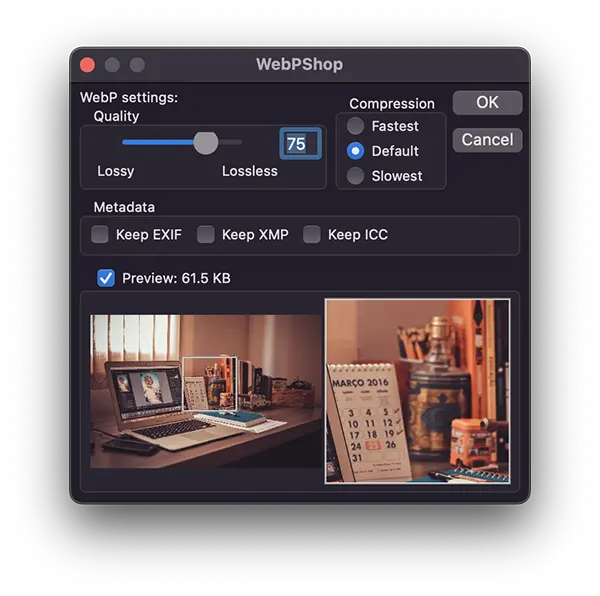
Til sidst vil du få billeder med en meget god komprimering, i WebP-format med hjælp Photoshoppe.